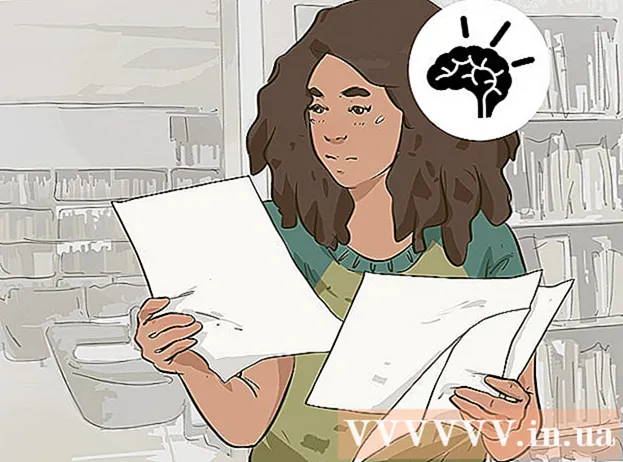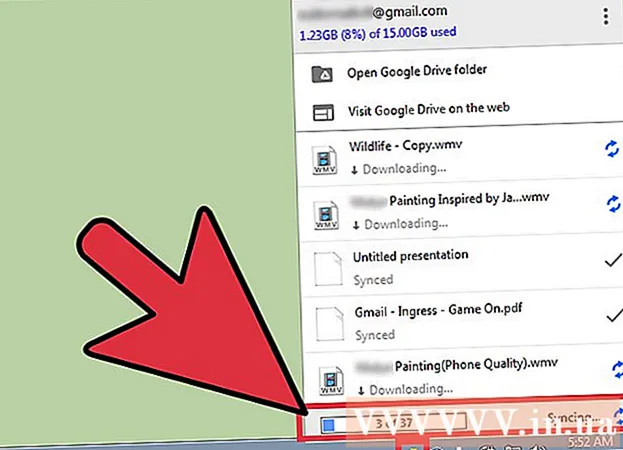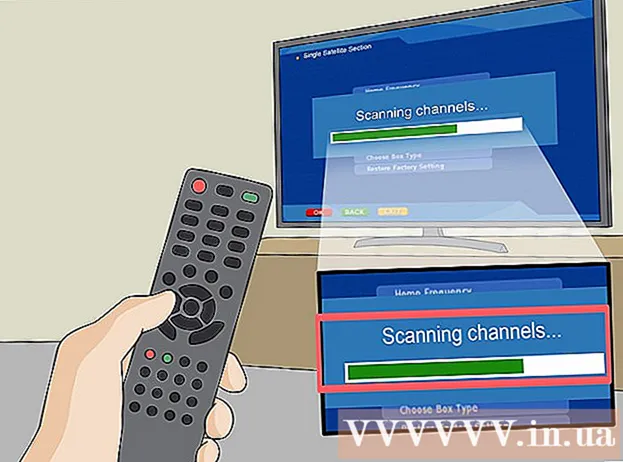Autor:
Roger Morrison
Dátum Stvorenia:
4 September 2021
Dátum Aktualizácie:
1 V Júli 2024
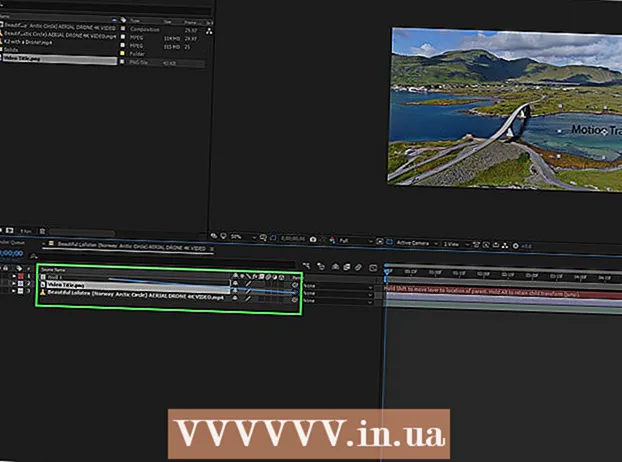
Obsah
Táto wikiHow vám ukáže, ako pridať statický obrázok alebo video do pohyblivého videa pomocou sledovania pohybu v aplikácii Adobe After Effects.
Na krok
 Pridajte svoje súbory do aplikácie After Effects. Otvorte After Effects a postupujte takto:
Pridajte svoje súbory do aplikácie After Effects. Otvorte After Effects a postupujte takto: - Kliknutím na ikonu vytvoríte nový projekt Súbor kliknutím a potom Nový a potom stlačte Nový projekt kliknúť.
- kliknite na Súbor.
- Vyberte Import.
- kliknite na Viac súborov ...
- Keep Ctrl alebo ⌘ Príkaz zatiaľ čo klikáte na súbory, ktoré chcete importovať.
- Ak sú vaše súbory na samostatných miestach, budete musieť znova kliknúť Súbor> Import> Viac súborov ... Kliknite a vyberte chýbajúce súbory.
- kliknite na Otvorené.
 Vytvorte pomocou videa novú kompozíciu. Kliknite a pretiahnite videosúbor z časti „Názov“ nadol na ikonu „Zloženie“ - ktorá vyzerá ako obrázok červených, zelených a modrých tvarov - a potom video pustite. Mali by ste vidieť, ako sa video zobrazuje v strede aplikácie Adobe After Effects.
Vytvorte pomocou videa novú kompozíciu. Kliknite a pretiahnite videosúbor z časti „Názov“ nadol na ikonu „Zloženie“ - ktorá vyzerá ako obrázok červených, zelených a modrých tvarov - a potom video pustite. Mali by ste vidieť, ako sa video zobrazuje v strede aplikácie Adobe After Effects.  Pridajte súbor pohybovej stopy do projektu. Kliknite a pretiahnite svoje video alebo fotografiu zo sekcie názov do panela projektu v ľavom dolnom rohu obrazovky a nezabudnite súbor presunúť nad názov videa.
Pridajte súbor pohybovej stopy do projektu. Kliknite a pretiahnite svoje video alebo fotografiu zo sekcie názov do panela projektu v ľavom dolnom rohu obrazovky a nezabudnite súbor presunúť nad názov videa. - Takto zostane váš súbor na sledovanie pohybu v hornej časti videa a nebude sa za ním skrývať.
- Ak umiestnite súbor pod názov videa, môžete kliknutím a presunutím zmeniť poradie týchto dvoch súborov.
 Vyberte názov videa. Kliknite na názov videa v ľavej dolnej časti okna.
Vyberte názov videa. Kliknite na názov videa v ľavej dolnej časti okna.  Vytvorte nulový objekt. Toto bude slúžiť ako váš cieľ sledovania pohybu:
Vytvorte nulový objekt. Toto bude slúžiť ako váš cieľ sledovania pohybu: - kliknite na Nízka.
- Vyberte Nový.
- kliknite na Nulový objekt.
 Pridajte animáciu na sledovanie pohybu. Kliknutím na názov v ľavom dolnom rohu obrazovky znova vyberte názov videa a postupujte takto:
Pridajte animáciu na sledovanie pohybu. Kliknutím na názov v ľavom dolnom rohu obrazovky znova vyberte názov videa a postupujte takto: - kliknite na Animácia.
- kliknite na Registrácia pohybu.
- Páči sa mi to tlačidlo Registrácia pohybu je sivé, kliknutím na nadpis v okne projektu skontrolujte, či je vaše video vybrané.
 Umiestnite záznam pohybu. V hlavnom okne kliknite a presuňte ikonu v tvare poľa na miesto, kde chcete sledovať pohyb súboru.
Umiestnite záznam pohybu. V hlavnom okne kliknite a presuňte ikonu v tvare poľa na miesto, kde chcete sledovať pohyb súboru.  Zaznamenajte kroky registrácie pohybu. V okne „Sledovať“ kliknite na tlačidlo v pravom dolnom rohu obrazovky hrať
Zaznamenajte kroky registrácie pohybu. V okne „Sledovať“ kliknite na tlačidlo v pravom dolnom rohu obrazovky hrať Kliknite Upraviť cieľ .... Toto je na konci nasledovať-okno.
Kliknite Upraviť cieľ .... Toto je na konci nasledovať-okno.  Vyberte nulový objekt. Kliknite na rozbaľovaciu ponuku v hornej časti rozbaľovacej ponuky a potom kliknite na ikonu Nula 1 vo výslednej rozbaľovacej ponuke a kliknite na ikonu Ok.
Vyberte nulový objekt. Kliknite na rozbaľovaciu ponuku v hornej časti rozbaľovacej ponuky a potom kliknite na ikonu Nula 1 vo výslednej rozbaľovacej ponuke a kliknite na ikonu Ok.  Použite zmeny. kliknite na Uplatňovať v sekcii nasledovať okna a po zobrazení výzvy kliknite na Ok.
Použite zmeny. kliknite na Uplatňovať v sekcii nasledovať okna a po zobrazení výzvy kliknite na Ok.  Vložte súbor, ktorý chcete presunúť. Kliknite a presuňte súbor na nulový objekt v hlavnom okne.
Vložte súbor, ktorý chcete presunúť. Kliknite a presuňte súbor na nulový objekt v hlavnom okne.  Pripojte svoj súbor k nulovému objektu. V okne projektu v ľavom dolnom rohu aplikácie After Effects kliknite a presuňte ikonu špirály napravo od názvu súboru k nadpisu. Nula 1 a potom uvoľnite myš.
Pripojte svoj súbor k nulovému objektu. V okne projektu v ľavom dolnom rohu aplikácie After Effects kliknite a presuňte ikonu špirály napravo od názvu súboru k nadpisu. Nula 1 a potom uvoľnite myš. - Tento proces sa stáva zlúčiť a zaistí, aby bol váš súbor sledovaný spolu s nulovým objektom.
- Pri presúvaní z ikony špirály by sa za kurzorom myši mala zobraziť čiara.
Tipy
- Čím vyššia je kvalita obrázkov, tým ľahšie bude vytvorenie plynulého a profesionálneho záznamu pohybu.
- Trvá určité skúsenosti, aby ste si na fotografii mohli zvoliť miesto, ktoré je ľahko sledovateľné. Ak to nefunguje tak dobre, vyskúšajte rôzne body.
Varovania
- Registrácia pohybu nie je exaktná veda. Možno budete musieť hrať s umiestnením nulového objektu a veľkosťou sledovaného objektu, aby ste dosiahli perfektné výsledky.